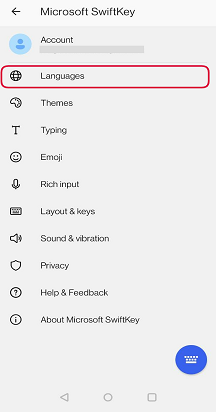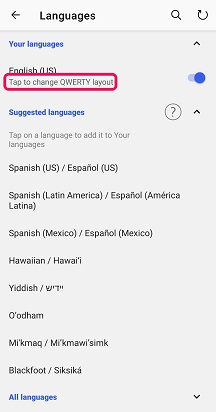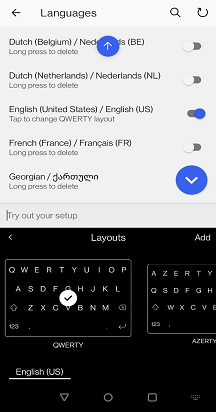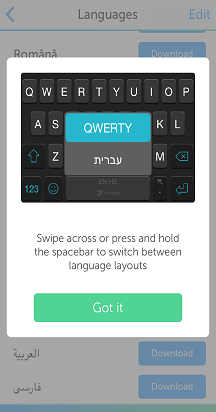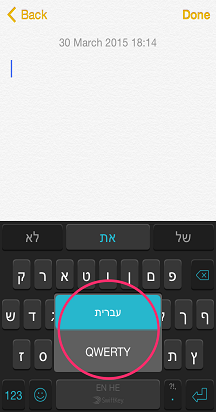I Microsoft SwiftKey kan du velge blant en rekke ulike tastaturoppsett for å samsvare med de valgte språkene.
Støttede oppsett omfatter:
-
QWERTY
-
QWERTZ
-
AZERTY
-
Colemak
-
Dvorak
Hvis du vil endre oppsettet, gjør du følgende:
-
Åpne Microsoft SwiftKey-appen: Trykk på «Språk»
-
Finn et språk fra listen. Trykk på den for å åpne oppsettbytteren
-
Bla gjennom oppsettalternativene som er tilgjengelige. Trykk for å velge.
Eller:
-
Fra verktøylinjen: Trykk på de tre prikkene ... velg deretter Oppsett-ikonet.
-
Bla gjennom oppsettalternativene som er tilgjengelige. Trykk for å velge.
-
Når du åpner tastaturet neste gang, ser du at oppsettet er endret.
Hvis du vil skrive med språk som bruker ulike oppsett i Microsoft SwiftKey, kan du bytte mellom hvert språkoppsett ved hjelp av mellomromstasten:
-
Sveip til venstre/høyre over mellomromstasten
Første gang du laster ned et nytt språk, ser du følgende, som demonstrerer dette:
Hvis du vil ha mer hjelp med å skrive på to språk, kan du se denne artikkelen.